注重体验与质量的电子书资源下载网站
分类于: 计算机基础 职场办公
简介
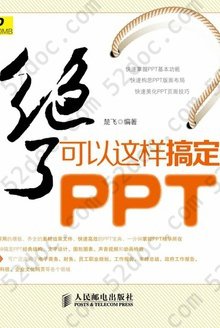
绝了,可以这样搞定PPT! 豆 0.0分
资源最后更新于 2020-03-29 02:04:29
作者:楚飞
出版社:出版社人民邮电出版社
出版日期:2014-02
ISBN:9787115336408
文件格式: pdf
标签: 计算机 PowerPoint PPT 办公 幻灯片制作
简介· · · · · ·
这是一本PowerPoint 2010幻灯片制作速效秘技手册,帮助读者在几分钟内快速搞定PPT,让老板与客户拍案称绝!全书共分8章,具体内容包括掌控PPT精华所在、搞定PPT经典结构、搞定PPT文字设计、搞定PPT精美图片、搞定PPT图形图表、搞定PPT声音视频、搞定PPT动画特效,以及搞定PPT打印输出。楚飞 编著
目录
绝了,可以这样搞定PPT
第1章 掌控PPT精华所在
1.1 了解PPT 中的精华元素
1.1.1 剔除 PPT 中繁琐的部分
1.1.2 为观众指引一个正确的方向
1.1.3 设计在 PPT 中的重要性
1.1.4 将 PPT 中的文字形象化
1.1.5 在 PPT 中好图的作用
1.1.6 PPT 中必不可少的图表功能
1.1.7 动画在 PPT 中的应用
1.1.8 让声音提高 PPT 的吸引力
1.1.9 强大的软件新特性
1.2 了解PPT 在各行各业的应用
1.2.1 工作报告 PPT 的特点
1.2.2 企业宣传 PPT 的特点
1.2.3 培训 PPT 的特点
1.3 了解 PPT 模板的选用
1.3.1 谨防“没个性”模板
1.3.2 花里胡哨的模板千万别用
1.3.3 不使用变化太少的模板
1.3.4 选择模板的标准
1.3.5 根据图片选择模板
1.3.6 搞定 PPT 必读:让现成模板焕然一新的操作
1.3.7 模板的布局要实用
1.4 掌握PPT 外部硬件连接
1.4.1 了解投影仪
1.4.2 连接投影仪
1.4.3 一些典型设备的显示切换按键参考
第2章 搞定PPT经典结构
2.1 搞定PPT 结构图
2.1.1 了解 PPT 的结构构思
2.1.2 3 步搞定 PPT 结构图
2.2 搞定 PPT 导航系统
2.2.1 标准型
2.2.2 网页型
2.2.3 图表型
2.2.4 图画型
2.2.5 同步型
2.3 搞定 PPT 经典结构模式
2.3.1 说明式
2.3.2 故事式
2.3.3 抒情式
2.3.4 渲染式
2.3.5 罗列式
2.3.6 剖析式
第3章 搞定PPT文字设计
3.1 让PPT 文字与众不同
3.1.1 PPT 文字必须经过设计
3.1.2 PPT文字必须清晰
3.1.3 擦亮眼睛选用字体
3.1.4 你选对了文本框吗
3.1.5 三步教你嵌入字体
3.1.6 活用字号的大小
3.1.7 字体的经典组合
3.2 搞定PPT 文字处理技巧
3.2.1 巧妙合理地运用字体
3.2.2 将 PPT 文字进行排队
3.2.3 巧妙地将文字进行群化
3.2.4 巧妙地强化重点文字
3.2.5 巧妙替换字体
3.3 搞定PPT 艺术文字的制作
3.3.1 轻轻松松添加艺术字
3.3.2 为已有文本添加艺术字
3.3.3 自定义艺术字
3.3.4 一键消除艺术字效果
3.4 让 PPT 中的文字闪闪发光
3.4.1 添加项目符号
3.4.2 让文字在图形中闪光
3.4.3 将文字转换为图片
第4章搞定PPT精美图片
4.1 了解常用的PPT 图片
4.1.1 JPG 图片
4.1.2 GIF 图片
4.1.3 PNG 图片
4.1.4 AI 图片
4.2 PPT 图片挑选有方法
4.2.1 挑选高质量的图片
4.2.2 挑选符合 PPT 内容的图片
4.2.3 挑选适合风格的图片
4.3 PPT 图片设计有技巧
4.3.1 巧妙裁剪图片
4.3.2 巧妙调整大小
4.3.3 巧妙地使图片明亮
4.3.4 快速设置图片样式
4.3.5 巧妙改变图片形状
4.3.6 为图片添加边框
4.3.7 为图片添加立体效果
4.3.8 巧妙压缩图片
4.3.9 巧妙替换图片
第5章 搞定PPT图形图表
5.1 搞定PPT 图形绘制技巧
5.1.1 添加绘图工具到快速访问工具栏
5.1.2 巧用 Shift 键绘制标准图形
5.1.3 快速复制图形
5.1.4 一条线绘出任意图形
5.1.5 在图形间随意跳转
5.2 对PPT 的图形进行美化
5.2.1 巧用纯色美化图形
5.2.2 巧用渐变色美化图形
5.2.3 巧用高光效果
5.3 将外部表格导入PPT 中
5.3.1 导入 Word 表格
5.3.2 导入 Excel 表格
5.4 搞定SmartArt图表
5.4.1 了解各种 SmartArt 图表
5.4.2 智能添加图表元素
5.4.3 快速为 SmartArt 图表配色
5.4.4 为 SmartArt 图表设置质感
5.5 搞定数据图表
5.5.1 创建数据图表
5.5.2 设置数字格式
5.5.3 快速设置图例
第6章 搞定PPT声音视频
6.1 搞定PPT 声音
6.1.1 导入背景音乐
6.1.2 亲自配音
6.1.3 设置插入的声音
6.2 搞定PPT 视频
6.2.1 插入视频
6.2.2 设置视频选项
6.2.3 设置视频样式
6.2.4 设置视频颜色
6.2.5 设置视频亮度和对比度
6.3 搞定 Flash 动画
6.3.1 插入Flash 动画
6.3.2 放映 Flash 动画
6.4 搞定 PPT 超链接
6.4.1 轻松插入超链接
6.4.2 链接到演示文稿
第7章 搞定PPT动画特效
7.1 了解PPT 动画制作原则
7.1.1 自然原则
7.1.2 适当原则
7.1.3 创意原则
7.2 搞定最常用的PPT 动画
7.2.1 进入动画
7.2.2 设置进入动画
7.2.3 强调动画
7.2.4 设置强调动画
7.2.5 退出动画
7.2.6 路径动画
7.2.7 页面切换动画
7.2.8 设置页面切换动画
7.3 搞定 PPT 典型动画效果
7.3.1 设置目录动画效果
7.3.2 设置情景动画效果
7.3.3 设置图片动画效果
第8章 搞定PPT打印输出
8.1 了解PPT 版式设计
8.1.1 页面要有视觉焦点
8.1.2 搞定页面布局
8.2 搞定演示文稿的输出
8.2.1 打包演示文稿
8.2.2 将 PPT 导出为图片
8.2.3 输出为放映文件
8.2.4 将 PPT 中的页面独立发布
8.3 搞定演示文稿的打印
8.3.1 设置打印内容
8.3.2 设置打印选项
8.3.3 打印多份演示文稿








